ホームページ >コンピューターのチュートリアル >コンピュータ知識 >ブートディスクが作成されると、システムは
ブートディスクが作成されると、システムは
- WBOYWBOYWBOYWBOYWBOYWBOYWBOYWBOYWBOYWBOYWBOYWBOYWB転載
- 2024-02-09 10:42:30898ブラウズ
phpエディタXiaoxinが起動ディスクの作り方を教えます!起動ディスクは、オペレーティング システムのインストールまたは修復に使用されるツールで、コンピュータが正常に起動できない場合にシステムを復元するのに役立ちます。ブートディスクを作成するには、USB フラッシュ ドライブや CD を使用するなど、さまざまな方法があります。まず、十分な容量の USB フラッシュ ドライブまたは CD を準備し、オペレーティング システムのイメージ ファイルをダウンロードする必要があります。次に、専門的なブート ディスク作成ツールを使用して、イメージ ファイルを USB フラッシュ ドライブまたは CD に書き込みます。最後に、準備した起動ディスクをコンピューターに挿入し、指示に従います。ブートディスクを作成したら、システムのインストールと修復が簡単に行えます。
http://www.958358.com/Win7Drivers/63335.html
システム: win10 Professional Edition
コンピューター: Lenovo Ideapad 700- 15ISK-ISE
1. まず、USB ブート ディスクをコンピュータに挿入し、Windows アイコンを右クリックして、ポップアップ インターフェイスで [ディスクの管理] をクリックします。

ディスク管理インターフェイスに入ったら、コンピューターに接続されている USB フラッシュ ドライブを見つけ、右クリックして [ボリュームの削除] を選択して削除します。
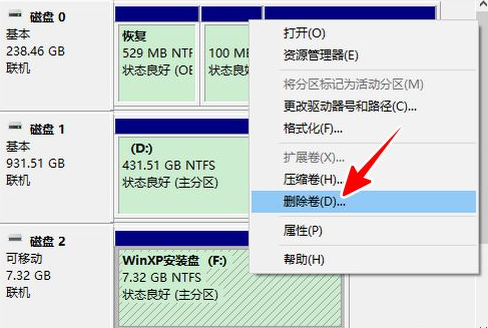
3. このウィンドウでは、[はい] を直接クリックします。
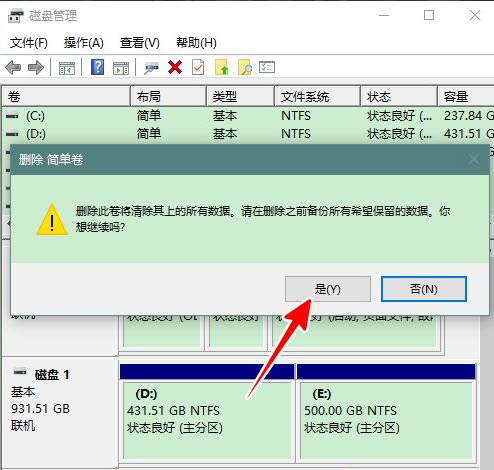
#4. ボリュームを削除した後、U ディスクを再度右クリックし、[新しいシンプル ボリューム] をクリックします。
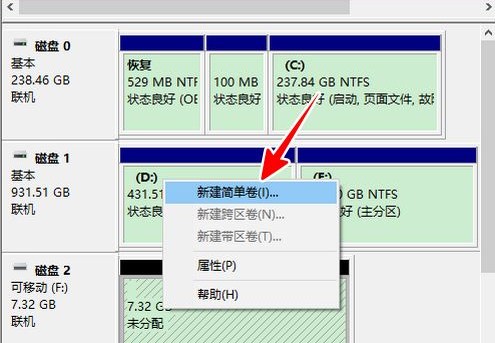
#5. このページが表示されたらすぐに「次へ」をクリックし、次のいくつかの手順で「次へ」をクリックします。
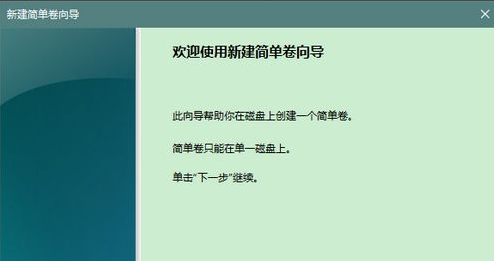
#6. このインターフェイスでは、クリックして次の設定に従ってボリュームをフォーマットする必要があります。
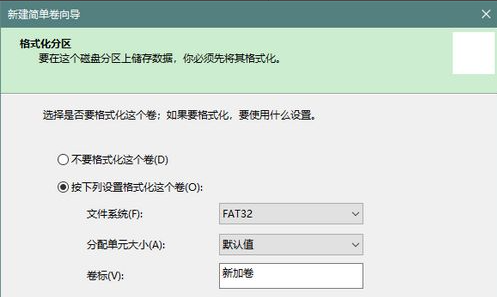
#7. 上記の手順を完了すると、USB フラッシュ ドライブのフォーマットが完了し、通常の USB フラッシュ ドライブとして使用できるようになります。
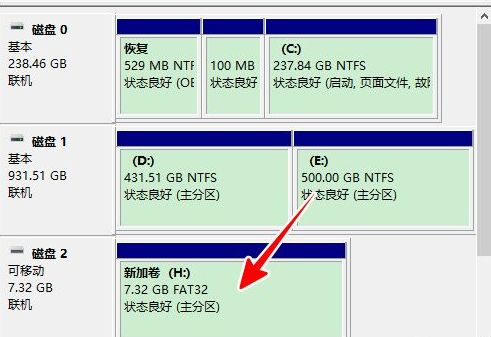
以上がブートディスクが作成されると、システムはの詳細内容です。詳細については、PHP 中国語 Web サイトの他の関連記事を参照してください。

